Obtenga un escaneo gratuito y verifique si su computadora está infectada.
ELIMÍNELO AHORAPara usar el producto con todas las funciones, debe comprar una licencia para Combo Cleaner. 7 días de prueba gratuita limitada disponible. Combo Cleaner es propiedad y está operado por RCS LT, la empresa matriz de PCRisk.
Instrucciones para eliminar "Apple Email Virus"
¿Qué es el virus por e-mail de Apple?
Estos estafadores (ciberdelincuentes) usan la campaña de spam con el nombre de Apple para distribuir el virus Hancitor. La finalidad principal de este correo electrónico es engañar a los destinatarios para que descarguen y abran el adjunto presente. Es un fraude típico que se usa para infectar equipos y debería ignorarse. Abrir el adjunto podría ocasionar infecciones en el equipo y otros problemas.
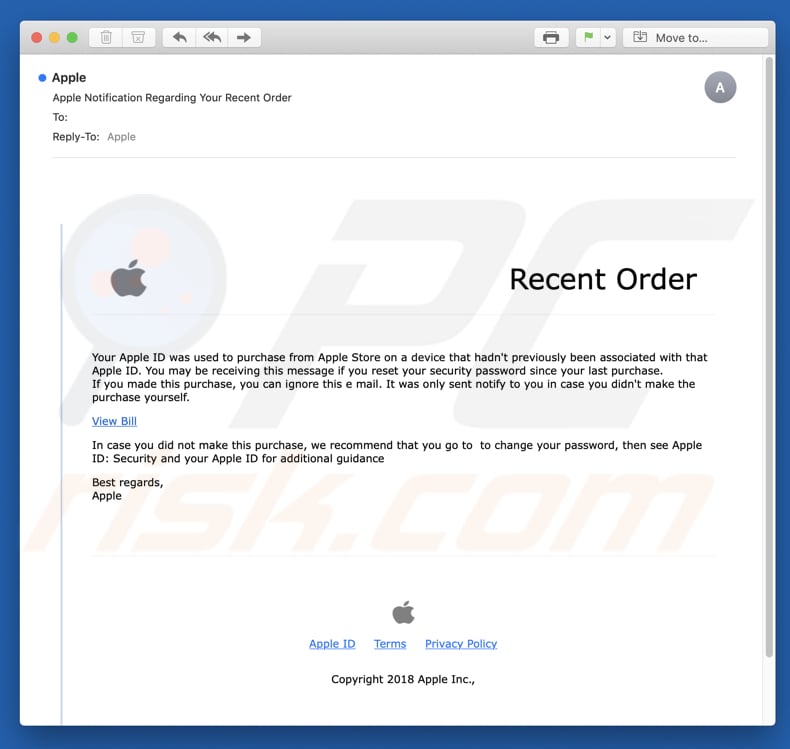
Los ciberdelincuentes tras el virus de Apple por e-mail lo hacen para que parezca que el correo ha sido enviado por la empresa Apple. Según el correo, el ID de Apple del destinatario se habría usado para comprar algo en la App Store con un dispositivo que no habría estado previamente asociado con el ID de Apple del destinatario. Se asegura que es muy probable que este correo electrónico fuera enviado porque el destinatario cambió la contraseña después de realizar esa compra. El objetivo principal de este correo es hacer que la gente crea que hubo una compra realizada con su ID de Apple. Los estafadores incluso ofrecen a los usuarios cambiar su contraseña de Apple si no fueron los que realizaron esa compra. Sin embargo, también esperan que la gente descargue y abra el Word (.doc) adjunto que hay en el correo. Al abrir este documento, se inicia la descarga e instalación del programa malicioso Hancitor (troyano). Esta es una infección diseñada para abrir "puertas traseras" para otros virus. Esas infecciones podrían ocasionar varios problemas como de privacidad, datos personales (usuarios, contraseñas) sustraídos, pérdidas económicas, etc. Por ello, le recomendamos encarecidamente ignorar el virus por e-mail de Apple; no abra el documento adjunto.
| Nombre | el virus Hancitor |
| Tipo de amenaza | Phishing, estafa, ingeniería social, fraude |
| Síntomas | Compras en internet no autorizadas, cambio de contraseñas en cuentas de internet, suplantación de la identidad, acceso ilegal al equipo de uno. |
| Formas de distribución | Correos electrónicos engañosos, anuncios engañosos en ventanas emergentes, técnicas de envenenamiento de buscadores, dominios mal escritos. |
| Daño | Pérdida de información sensible de tipo privado, pérdida económica, suplantación de la identidad. |
| Eliminación |
Para eliminar posibles infecciones de malware, escanee su computadora con un software antivirus legítimo. Nuestros investigadores de seguridad recomiendan usar Combo Cleaner. Descargue Combo Cleaner para WindowsEl detector gratuito verifica si su equipo está infectado. Para usar el producto con todas las funciones, debe comprar una licencia para Combo Cleaner. 7 días de prueba gratuita limitada disponible. Combo Cleaner es propiedad y está operado por RCS LT, la empresa matriz de PCRisk. |
Hay unas cuantas estafas o campañas de correo basura de este tipo y pueden usarse para propagar diferentes virus como Adwind, FormBook, TrickBot, LokiBot, etc. Casi todas las infecciones que se propagan con las campañas de correo basura como el virus por correo de Apple podrían dar lugar a graves problemas. No importa el propósito que tenga un virus en particular, debe ser eliminado de inmediato.
¿Cómo llegó el e-mail falso de Apple a infectar mi equipo?
El virus por correo de Apple infecta a equipos cuando los usuarios descargan y abren adjuntos en correos (documentos de Word) y dan permiso para habilitar comandos macro. Normalmente, los documentos de Microsoft Office evitan que los adjuntos descargados instalen virus pidiendo permiso para habilitar los comandos macro citados anteriormente. Una vez que se habilitan, el adjunto malicioso en particular instala el troyano Hancitor. En otros casos, los estafadores engañan a los usuarios en la extracción de archivos (que contienen ejecutables) o ejecutando los archivos .exe presentes. Los archivos infectados podrían ser documentos de otro formato como PDF, etc.
¿Cómo se puede evitar que se instalen programas maliciosos?
Piénseselo dos veces antes de descargarse y abrir adjuntos (archivos) que se envían en correos enviados por direcciones de correo desconocidas o sospechosas. Si el correo electrónico no es relevante, simplemente ignórelo o elimínelo. En este caso, si no tiene ningún ID de Apple (porque no está usando los servicios de Apple), luego este correo no le afectará en absoluto. Finalmente, tenga instalado y siempre en funcionamiento un software reputable antivirus y antiespía. Un equipo sin tener tal software instalado es vulnerable a varias infecciones o virus de alto riesgo y otras amenazas. Si ya ha abierto el adjunto del e-mail infectado de Apple, le recomendamos ejecutar un análisis con Combo Cleaner Antivirus para Windows para eliminar automáticamente el malware infiltrado.
Texto mostrado en el e-mail malicioso tipo Apple:
Subject: Apple Notification Regarding Your Recent Order
Recent Order
Your Apple ID was used to purchase from Apple Store on a device that hadn't previously been associated with that Apple ID. You may be receiving this message if you reset your security password since your last purchase.
If you made this purchase, you can ignore this e mail. It was only sent notify to you in case you didn't make the purchase yourself.
View BillIn case you did not make this purchase, we recommend that you go to to change your password, then see Apple ID: Security and your Apple ID for additional guidance
Best regards,
Apple
Adjunto malicioso distribuido a través de la campaña de spam "Apple Email Virus":
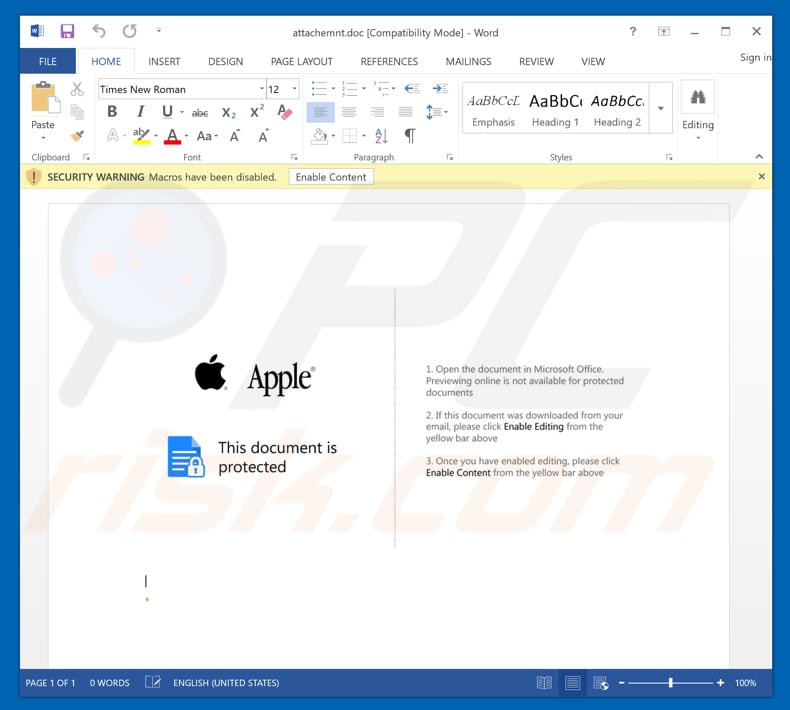
Captura de pantalla del proceso malicioso Hancitor (librería "ImageMagick Studio...") en el Administrador de tareas:
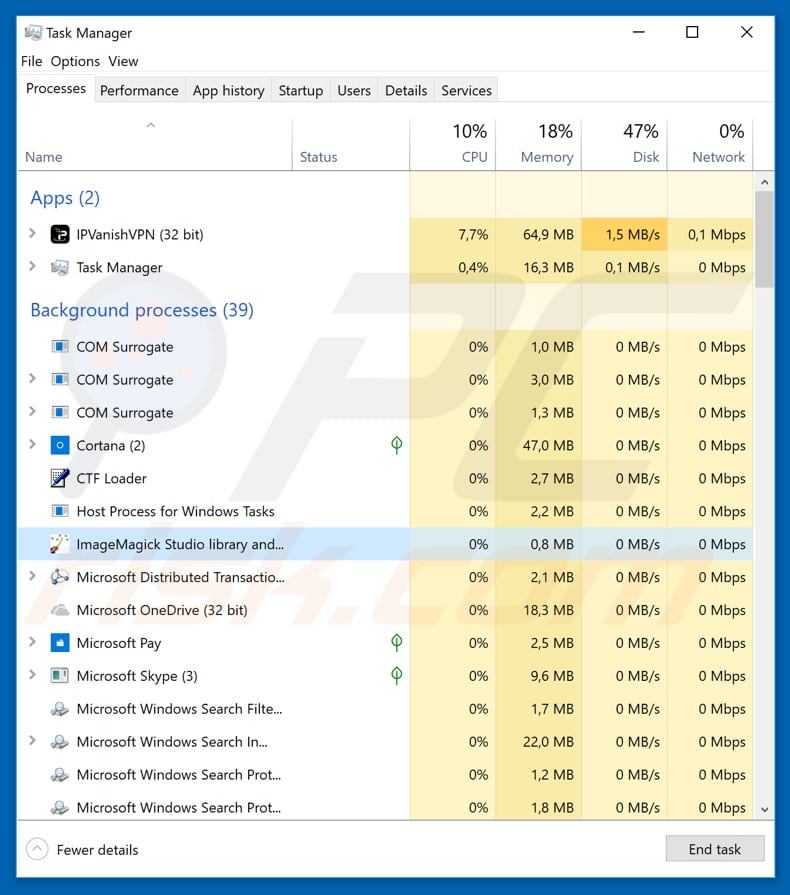
Actualización a 10 de diciembre de 2018 - Los ciberdelincuentes han lanzado una versión actualizada de la campaña fraudulenta "Apple Email Virus" que afecta a los usuarios de Mac. En vez de propagar el troyano Hancintor, esta versión intenta engañar a los usuarios para que introduzcan las credenciales de sus cuentas. Esto se hace para robarles las cuentas.
Captura de pantalla del correo electrónico (versión móvil):
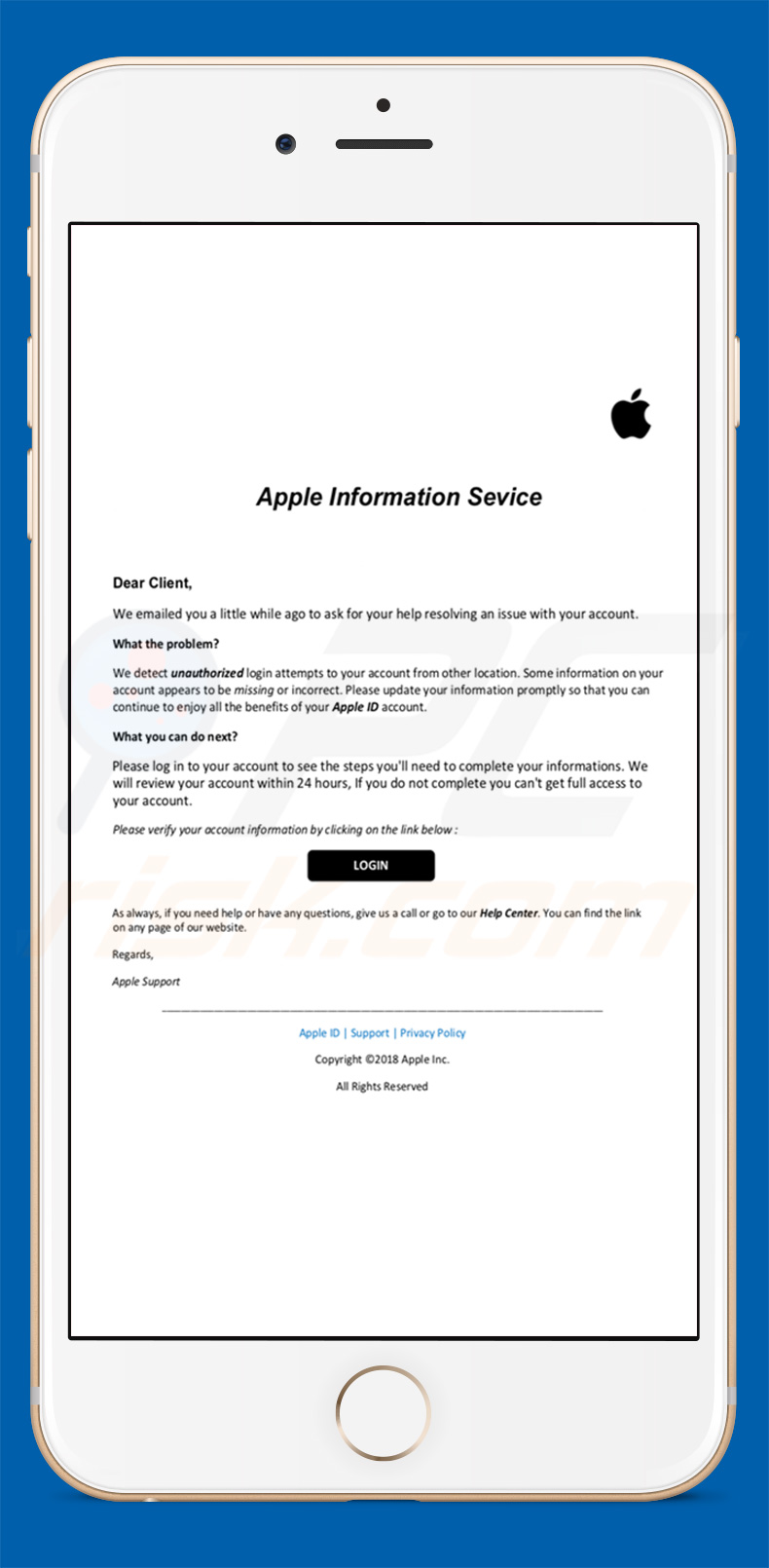
Texto mostrado en este correo:
Apple Information Service
Dear client,
We emailed you a little while ago to ask for your help resolving an issue with your account.
What the problem?
We detect unauthorized login attempts to your account from other location. Some information on your account appears to be missing or incorrect. Please update your information promptly so that you can continue to enjoy all the benefits of your Apple ID account.
What you can do next?
Please log in to your account to see the steps you'll need to complete your informations. We will review your account within 24 hours, If you do not complete you can't get full access to your account.
Please verify your account information by clicking on the link below :
As always, if you need help or have any questions, give us a call or go to our Help Center. You can find the link on any page of our website.
Regards,
Apple Support
Apple ID | Support | Privacy Policy
Copyright ©2018 Apple Inc.
All Rights Reserved
Eliminación automática instantánea de malware:
La eliminación manual de amenazas puede ser un proceso largo y complicado que requiere conocimientos informáticos avanzados. Combo Cleaner es una herramienta profesional para eliminar malware de forma automática, que está recomendado para eliminar malware. Descárguelo haciendo clic en el siguiente botón:
DESCARGAR Combo CleanerSi decide descargar este programa, quiere decir que usted está conforme con nuestra Política de privacidad y Condiciones de uso. Para usar el producto con todas las funciones, debe comprar una licencia para Combo Cleaner. 7 días de prueba gratuita limitada disponible. Combo Cleaner es propiedad y está operado por RCS LT, la empresa matriz de PCRisk.
Menú rápido:
- ¿Qué es "Apple Email Virus"?
- PASO 1. Eliminar manualmente el software malicioso Hancitor.
- PASO 2. Comprobar que el equipo esté limpio.
¿Cómo eliminar el software malicioso de forma manual?
Eliminar software malicioso de forma manual es una tarea complicada; normalmente es mejor dejar que un programa antivirus o antiespía lo haga por nosotros de forma automática. Para eliminar este software malicioso, recomendamos que use Combo Cleaner Antivirus para Windows. Si desea eliminar el software malicioso de forma manual, el primer paso es identificar el nombre del software malicioso que esté intentando eliminar. He aquí un ejemplo de un programa sospechoso que se ejecuta en el equipo del usuario:

Si ha inspeccionado la lista de programas que se ejecuta en su equipo a través del Administrador de tareas, por ejemplo, y ha visto un programa que parece sospechoso, debería realizar lo siguiente:
 Descargue un programa llamado Autoruns. Este programa muestra las aplicaciones que se ejecutan automáticamente, carpetas de registro y del sistema de archivos.
Descargue un programa llamado Autoruns. Este programa muestra las aplicaciones que se ejecutan automáticamente, carpetas de registro y del sistema de archivos.

 Reinicie su equipo en modo seguro:
Reinicie su equipo en modo seguro:
Usuarios de Windows XP y Windows 7: Inicie su equipo en modo seguro. Haga clic en Inicio, Apagar, Reiniciar y aceptar. Mientras el equipo arranca, pulse la tecla F8 en su teclado varias veces hasta que vea el menú de Opciones avanzadas de Windows, luego seleccione modo seguro con funciones de red de la lista.

Este vídeo muestra cómo iniciar Windows 7 en "Modo seguro con funciones de red":
Usuarios de Windows 8: Inicie Windows 8 en modo seguro con funciones de red: Diríjase a la pantalla de inicio de Windows 8, escriba "avanzadas", en los resultados de búsqueda, seleccione "Cambiar opciones avanzadas de inicio". En la nueva ventana "Configuración de PC", vaya hasta la sección "Inicio avanzado". Haga clic en el botón "Reiniciar ahora". Su PC se reiniciará ahora con el "Menú de opciones de arranque avanzadas". Haga clic en el botón de "Solucionar problemas", luego haga clic en el botón de "Opciones avanzadas". En la pantalla de opciones avanzadas, haga clic en "Configuración de inicio". Haga clic en el botón "Reiniciar". Su PC se reiniciará mostrando primero la pantalla de Configuración de inicio. Pulse F5 para arrancar en Modo seguro con funciones de red.

Este vídeo muestra cómo iniciar Windows 8 en "Modo seguro con funciones de red":
Usuarios de Windows 10: Haga clic en el logo de Windows y seleccione el icono de Inicio/Apagado. En el nuevo menú, haga clic en "Reiniciar" mientras mantiene pulsada la tecla "mayúsculas" en su teclado. En la ventana "seleccione una opción", haga clic en "Solucionar problemas" y luego en "Opciones avanzadas". En el menú de opciones avanzadas, seleccione "Configuración de inicio" y haga clic en el botón "Reiniciar". En la siguiente pantalla, tendrá que pulsar la tecla F5 de su teclado. Luego se reiniciará el sistema operativo en modo seguro con funciones de red.

Este vídeo muestra cómo iniciar Windows 10 en "Modo seguro con funciones de red":
 Extraiga el archivo descargado y ejecute el archivo Autoruns.exe.
Extraiga el archivo descargado y ejecute el archivo Autoruns.exe.

 En la aplicación Autoruns, haga clic en Opciones (Options) arriba y desmarque Ocultar ubicaciones vacías ("Hide empty locations") y Ocultar entradas de Windows ("Hide Windows Entries"). Seguidamente, haga clic en el icono Actualizar (Refresh).
En la aplicación Autoruns, haga clic en Opciones (Options) arriba y desmarque Ocultar ubicaciones vacías ("Hide empty locations") y Ocultar entradas de Windows ("Hide Windows Entries"). Seguidamente, haga clic en el icono Actualizar (Refresh).

 Revise la lista que proporciona la aplicación Autoruns y encuentre el archivo malicioso que desea eliminar.
Revise la lista que proporciona la aplicación Autoruns y encuentre el archivo malicioso que desea eliminar.
Debería anotar la ruta completa y el nombre. Sepa que algunos programas maliciosos enmascaran sus nombres de proceso con nombres de procesos fiables de Windows. En este punto, es muy importante no eliminar archivos del sistema. Una vez que haya encontrado el programa sospechoso que desee eliminar, haga clic derecho sobre su nombre y seleccione Eliminar (Delete).

Tras eliminar el software malicioso a través de la aplicación Autoruns (así nos aseguramos de que el software malicioso deje de ejecutarse automáticamente en el sistema la próxima vez que se inicie), tendría que buscar por el nombre del software malicioso en su equipo. No olvide mostrar la lista de archivos y carpetas ocultas antes de continuar. Si encuentra el archivo del software malicioso, asegúrese de eliminarlo.

Reiniciar su equipo en modo normal Esta guía debería ayudarle a eliminar cualquier software malicioso de su equipo. Hay que destacar que se requieren conocimientos informáticos avanzados para eliminar amenazas de forma manual. Se recomienda confiar la eliminación de software malicioso a los programas antivirus o antimalware. Esta guía podría no ser efectiva si nos encontramos ante una infección avanzada de software malicioso. Como de costumbre, lo ideal es prevenir la infección en vez de probar a eliminar el software malicioso luego. Para mantener seguro su equipo, asegúrese de instalar las últimas actualizaciones del sistema operativo y usar software antivirus.
Para estar seguros de que su equipo está libre de infecciones de software malicioso, lo mejor es analizarlo con Combo Cleaner Antivirus para Windows.
Compartir:

Tomas Meskauskas
Investigador experto en seguridad, analista profesional de malware
Me apasiona todo lo relacionado con seguridad informática y tecnología. Me avala una experiencia de más de 10 años trabajando para varias empresas de reparación de problemas técnicos y seguridad on-line. Como editor y autor de PCrisk, llevo trabajando desde 2010. Sígueme en Twitter y LinkedIn para no perderte nada sobre las últimas amenazas de seguridad en internet.
El portal de seguridad PCrisk es ofrecido por la empresa RCS LT.
Investigadores de seguridad han unido fuerzas para ayudar a educar a los usuarios de ordenadores sobre las últimas amenazas de seguridad en línea. Más información sobre la empresa RCS LT.
Nuestras guías de desinfección de software malicioso son gratuitas. No obstante, si desea colaborar, puede realizar una donación.
DonarEl portal de seguridad PCrisk es ofrecido por la empresa RCS LT.
Investigadores de seguridad han unido fuerzas para ayudar a educar a los usuarios de ordenadores sobre las últimas amenazas de seguridad en línea. Más información sobre la empresa RCS LT.
Nuestras guías de desinfección de software malicioso son gratuitas. No obstante, si desea colaborar, puede realizar una donación.
Donar
▼ Mostrar discusión